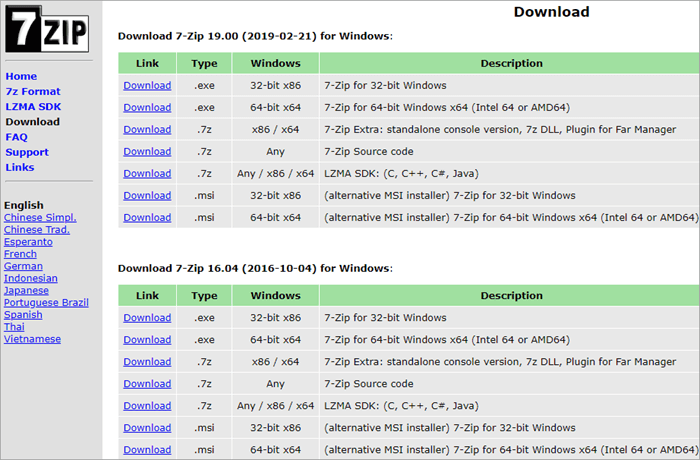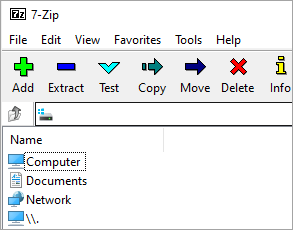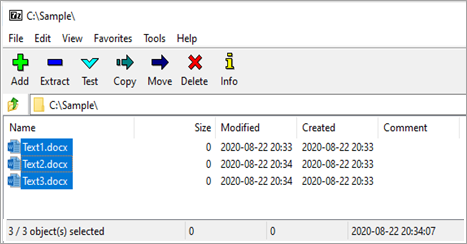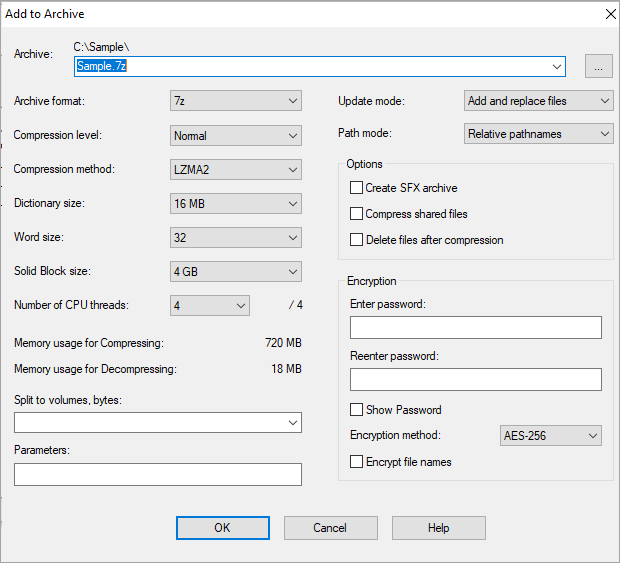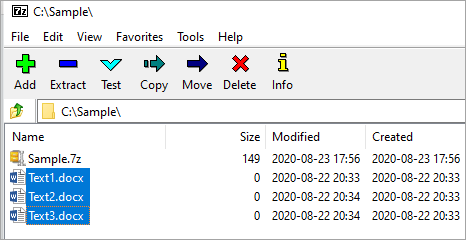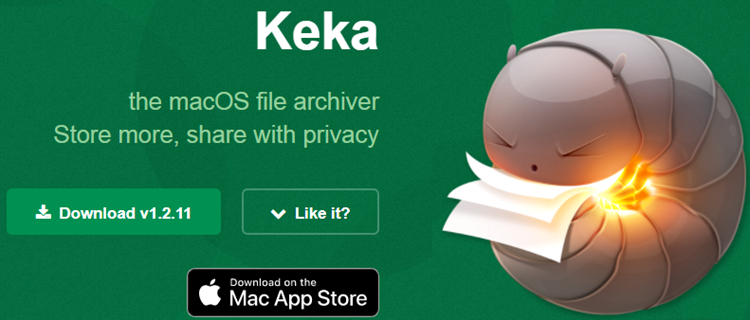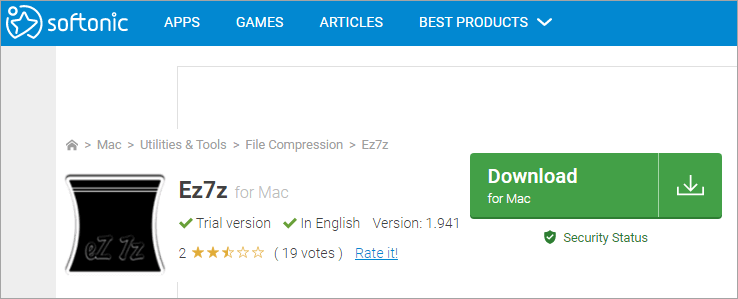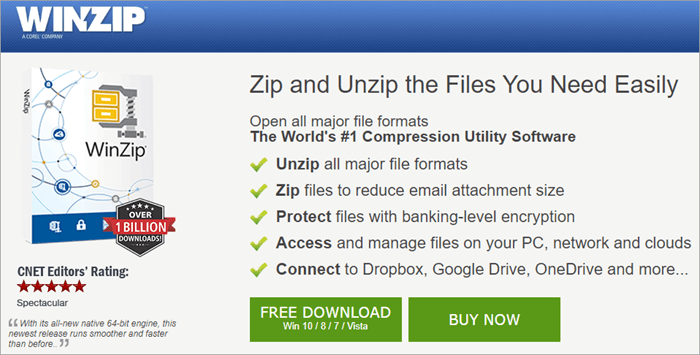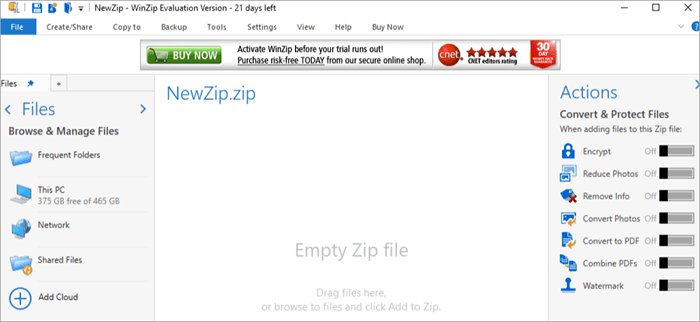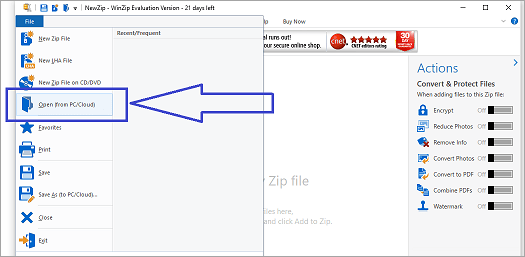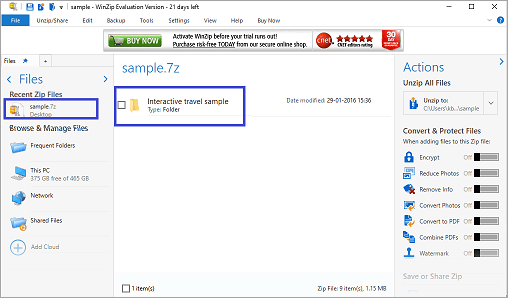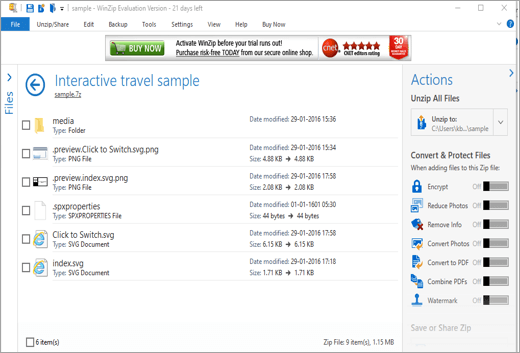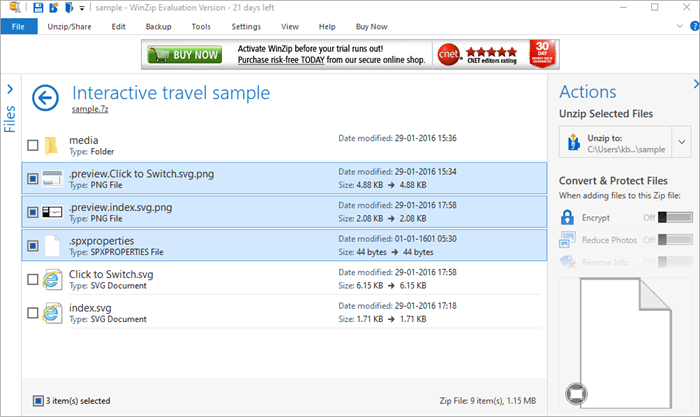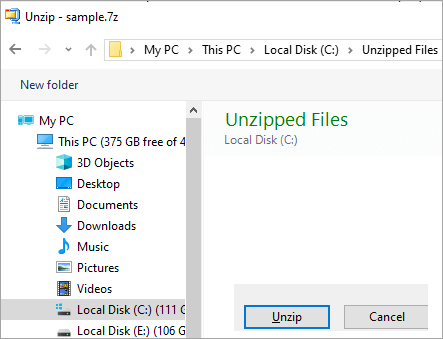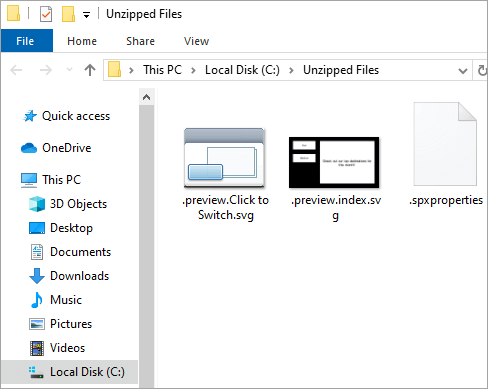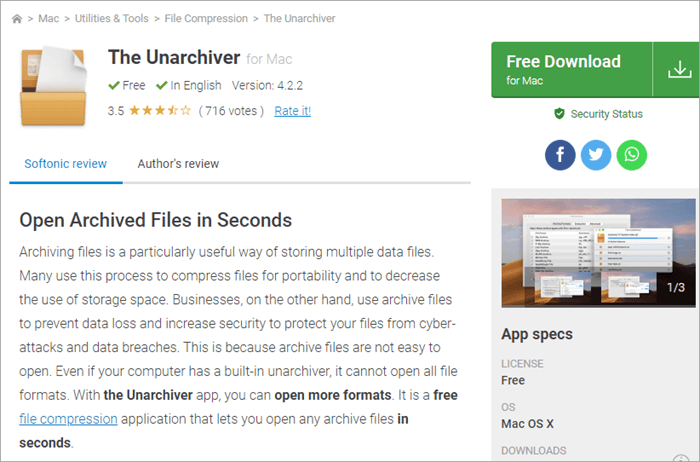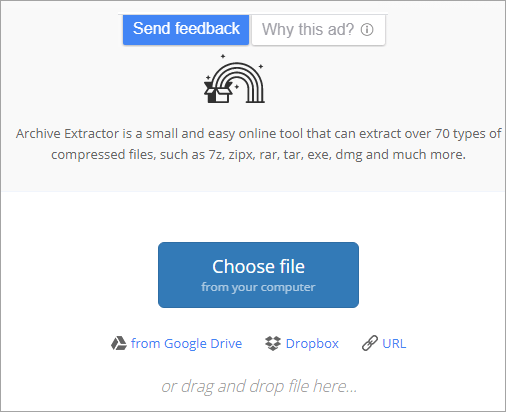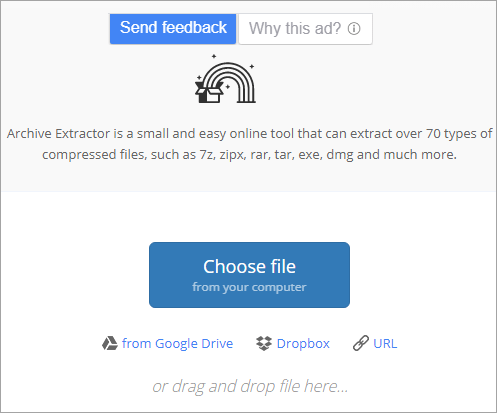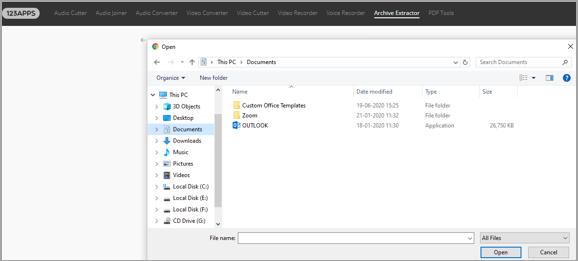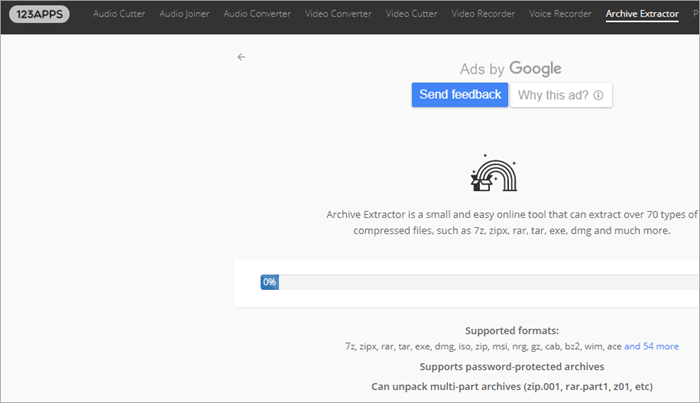In questo tutorial, ti forniremo una comprensione dettagliata di questo formato di file. Impareremo anche a creare e aprire file in formato 7z.
Impareremo anche a utilizzare alcuni strumenti per aprire file .7z su Windows, Mac e online. Cominciamo con che cosa è questo formato di file.
Che Cos’è Un File 7z?
Un file con estensione .7z è un file in formato archiviato/compresso. Questo è uno dei formati di file di compressione relativamente nuovi disponibili per l’uso. È un formato di archivio che fornisce un alto livello di compressione.
Fa parte del software 7-Zip. Poiché 7-Zip è un software open source, lo è anche 7z. Ciò significa che non è necessario acquistare il software per utilizzarlo. È disponibile per l’uso gratuito.
Come Creare Un File .7z
In questa sezione vedremo strumenti e passaggi per creare file .7z su sistemi operativi Windows e Mac
Su sistema operativo Windows
Può essere fatto con lo strumento descritto di seguito:
#1) 7-Zip
Come accennato in precedenza, questo formato di file fa parte del software 7-Zip. Questo è un file di archivio compresso e crittografato creato dal software 7-zip. Pertanto, se vogliamo creare un file 7z o possiamo dire se vogliamo comprimere un file in formato 7z, dovremmo avere 7-Zip installato sul nostro sistema. I file crittografati utilizzano algoritmi diversi. I file salvati in questo formato utilizzano l’algoritmo AES con una chiave a 256 bit.
Questo è indicato come crittografia AES-256.
Prezzo: non disponibile . 7-Zip è open-source e può essere scaricato gratuitamente.
Sito Web: 7-Zip
Passaggi per convertire un file nel formato di file 7z :
Una volta scaricato, segui i passaggi seguenti:
#1) Apri l’applicazione 7-Zip, otterrai una schermata come mostrato di seguito.
#2) Da questa schermata, sfoglia e seleziona i file che vuoi comprimere. Abbiamo selezionato i 3 file come mostrato nell’immagine qui sotto.
#3) Fare clic sull’icona Aggiungi. Ora nella finestra Aggiungi all’archivio , inserisci i dettagli desiderati e fai clic su OK.
#4) Tutti i file verranno archiviati e collocati in una cartella nella stessa posizione dei file originali.
Su Mac OS
Come visto sopra, gli utenti Windows possono creare file 7z utilizzando l’utilità 7-Zip, tuttavia, questa utilità non è disponibile per gli utenti Mac. Ma gli utenti Mac hanno anche un paio di scelte disponibili per convertire i file in questo formato.
Di seguito, daremo un’occhiata a due di questi strumenti disponibili per gli utenti Mac.
#1) Keka
Keka è un’utilità gratuita che può essere utilizzata dagli utenti Mac per convertire un file in un formato 7z. Può essere scaricato dall’URL del sito web.
Prezzo: non disponibile . Keka può essere scaricato gratuitamente.
Sito web: Keka
Passaggi per convertire un file nel formato di file 7z:
- Scarica Keka.
- Installa l’applicazione sul tuo sistema.
- Apri l’applicazione e otterrai una posizione per sfogliare/selezionare i file da convertire.
- Inserisci i dettagli richiesti.
- Il file compresso viene creato in formato 7z nella stessa posizione dei file selezionati.
#2) Ez7z
Ez7z è un’utilità gratuita che può essere utilizzata dagli utenti Mac per convertire un file in un formato .7z. Può essere scaricato dall’URL del sito web.
Prezzo: non disponibile . Ez7z è open source e può essere scaricato gratuitamente.
Sito web: Ez7z
Passaggi per convertire un file nel formato file .7z:
- Scarica Ez7z
- Installa l’applicazione sul tuo sistema.
- Apri l’applicazione e otterrai una posizione per sfogliare/selezionare i file da convertire in formato 7z.
- Inserisci i dettagli richiesti.
- Il file compresso viene creato in formato 7z nella stessa posizione dei file selezionati.
Come Aprire Un File 7z
La maggior parte dei sistemi operativi dispone del supporto integrato per creare/aprire file ZIP, tuttavia non dispone del supporto integrato per questi file. Questo file può, tuttavia, essere aperto utilizzando software open source come 7-Zip, WinZip, ecc.
Apri file .7z su sistema operativo Windows
Come accennato in precedenza, Windows per impostazione predefinita non ha il supporto integrato per l’apertura di file in formato 7z. In questo argomento, vedremo come questi file sul sistema operativo Windows.
WINZIP
WINZIP è un’utilità di apertura file 7z. Può aprire un file in formato 7z sul sistema operativo Windows ed è gratuito. Può essere scaricato dall’URL del sito web.
Prezzo: non disponibile . WINZIP è open-source e può essere scaricato gratuitamente.
Sito Web: WINZIP
Passaggi per aprire un file 7z:
Supponendo che tu abbia installato WINZIP sul tuo computer Windows, segui i passaggi elencati di seguito per aprire un file “Sample.7z”.
1) Apri WINZIP sul tuo sistema dal menu Start o facendo doppio clic sul collegamento sul desktop. La schermata che si apre è la seguente (a seconda della versione di WINZIP installata sul tuo sistema).
#2) Apri il file compresso facendo clic su File -> Apri.
#3) Nelle prossime schermate sfoglia la posizione del file.
#4) Ora fai doppio clic sulla cartella ” Esempio di viaggio interattivo ” all’interno della cartella compressa “Sample.7z” per visualizzarne il contenuto. Dobbiamo visualizzare i contenuti da selezionare se desideriamo decomprimere uno o più file selezionati da esso.
#5) Ora usando Ctrl + Click , seleziona i file che devono essere decompressi. Abbiamo selezionato 3 file come mostrato nello screenshot qui sotto.
#6) Nella sezione più a destra della finestra, in Azioni, selezionare la posizione in cui salvare il file compresso. Abbiamo selezionato C:\Unzipped Files nel nostro caso di seguito. Ora fai clic su Decomprimi.
#7) I 3 file selezionati sono ora decompressi e possono essere visualizzati nella posizione C:\Unzipped Files come mostrato nello screenshot qui sotto.
Apri file .7z su Mac OS
Come il sistema operativo Windows, anche il sistema operativo Mac non fornisce supporto integrato per aprire i file 7z. Tuttavia, questi file possono essere aperti su Mac OS utilizzando un software esterno come Unarchiver. L’Unarchiver è un software in grado di annullare l’archiviazione di diversi tipi di file compressi. L’Unarchiver è supportato al meglio su OS X 10.6.0 e versioni successive.
L’Unarchiver
L’Unarchiver è un’utilità di apertura file 7z. Può aprire un file Mac .7z ed è gratuito. Può essere scaricato dall’URL del sito web.
Prezzo: non disponibile . The Unarchiver è un open-source e può essere scaricato gratuitamente.
Sito Web: The Unarchiver
Passaggi per aprire un file:
I passaggi sono elencati di seguito:
- Scarica e installa Unarchiver dall’App Store sul tuo computer Mac.
- In Toolkit seleziona Annulla archiviazione.
- Trascina Rilascia i file 7z nella sezione sinistra della finestra Unarchiver.
O
Sfoglia per individuare il file da aprire.
- Ora premi il pulsante Decomprimi.
- Ora puoi aprire il file 7z sul tuo sistema Mac.
Apri file .7z online
Per aprire un file 7z online senza scaricare alcun software esterno sul sistema, sono disponibili alcune utilità online. Una di queste utilità è come indicato di seguito:
Estrattore di archivio
Apri l’URL sopra e puoi semplicemente aprire un file online senza dover scaricare o installare alcun software esterno.
Prezzo: non disponibile .
Sito Web: estrattore di archivi
Passaggi per convertire un file in formato file .7z :
Segui i passaggi seguenti per aprire un file 7z online.
# 1) Aprire l’URL sul proprio sistema e fare clic sul Scegli file tasto
#2) Sfoglia per individuare il file da aprire. Seleziona il file e fai clic su Apri.
#3) Il processo di apertura del file inizia e possiamo vederlo sulla barra di avanzamento visualizzata come di seguito.
#4) Una volta completato il processo di estrazione di cui sopra, viene visualizzata una schermata come mostrato di seguito. Il file estratto può essere scaricato cliccando nel suo nome.
Domande frequenti
D #1) Che cos’è un file 7z?
Risposta: è uno dei formati di file di compressione relativamente nuovi disponibili per l’uso. È un formato di archivio che fornisce un alto livello di compressione. 7z fa parte del software 7-Zip.
D #2) Quale formato di compressione utilizza un file 7z?
Risposta: utilizza l’algoritmo di compressione dei file noto come LZMA.
D #3) Windows può aprire i file 7z?
Risposta: No, il sistema operativo Windows non dispone del supporto integrato per aprire questi file. Per aprire un file in formato 7z, dobbiamo scaricare e installare un’applicazione di terze parti. Sono disponibili un paio di tali utilità per aprire file 7z su una macchina Windows, ad esempio WINZIP, WINRAR, ecc.
D #4) Come faccio ad aprire un file .7z su Mac?
Risposta: può essere fatto utilizzando un software di terze parti come Unarchiver. Una volta scaricato su un computer Mac, questo software di utilità può essere utilizzato per aprire i file 7z.
D #5) Cos’è KEKA Mac?
Risposta: Keka è un’utilità di archiviazione che può comprimere e decomprimere file su un sistema operativo Mac. È un software gratuito e può essere scaricato da qui .
Q #6) Posso usare WinRAR per estrarre 7z?
Risposta: Sì, WINRAR può essere utilizzato per aprire una varietà di formati di file come 7z, RAR, ZIP, JAR, ISO, ecc. Tuttavia, può creare solo file RAR e ZIP. Questa applicazione di utilità è stata creata da Eugene Roshal nell’anno 1995.
D #7) Come aprire un file .7z senza WINZIP?
Risposta: Oltre a WINZIP, possiamo anche aprire un file 7z utilizzando il software 7-Zip. Ciò è dovuto al fatto che 7z fa parte del software 7-Zip.
Conclusione
Speriamo che dopo aver letto questo articolo sarai ora in grado di creare e aprire file in formato 7z su un sistema con sistema operativo Windows e sistema operativo Mac.
Sebbene entrambi i sistemi operativi non forniscano supporto integrato per aprire/creare file 7z, tuttavia, la disponibilità di utilità open source consente di creare e aprire file compressi 7z.